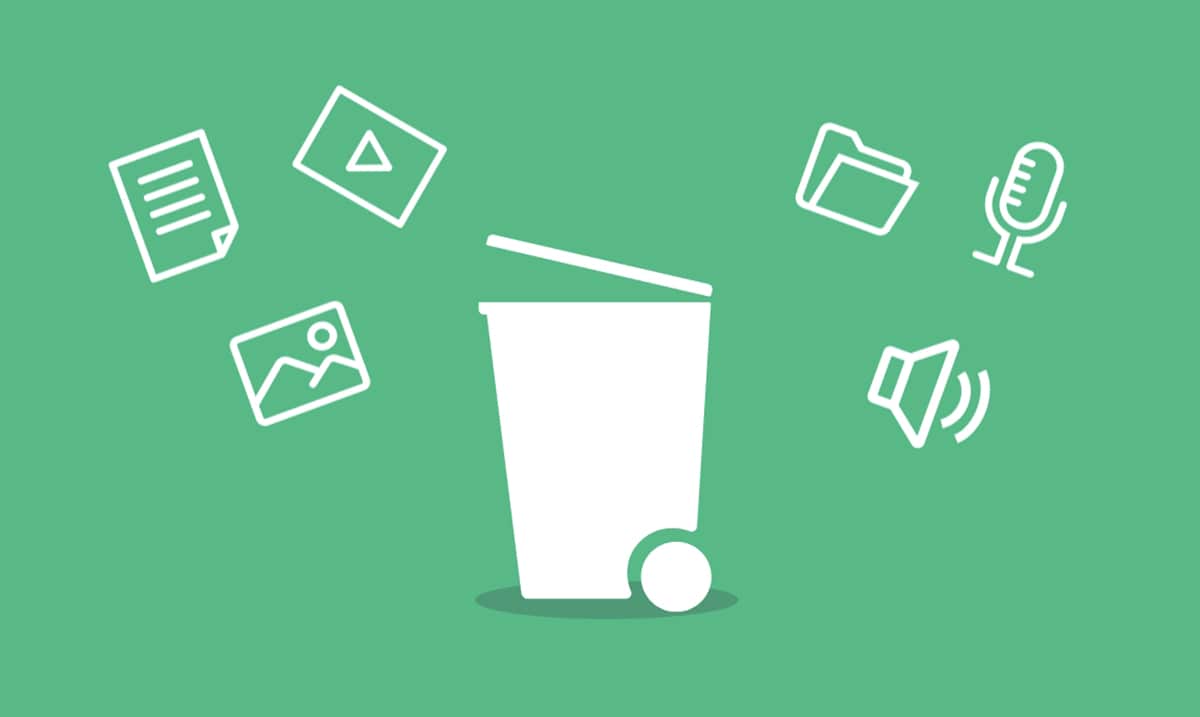
În Windows, Coșul de gunoi este o „aplicație” la care merg toate fișierele pe care le ștergem. Este posibil ca utilizarea sa să nu fie chiar înțeleasă atunci când cineva începe să devină serios cu privire la software, PC-uri și dispozitive mobile, dar pe termen lung este o funcție sau o caracteristică foarte utilă.
Prin urmare, vă vom arăta cele mai bune aplicații Coș de gunoi pe care le avem pe un telefon Android și că ne vor permite să recuperăm un fișier pe care l-am șters din greșeală în acel moment. Există opțiuni serioase în telefoanele noastre mobile, în afară de cele care vin în mod implicit cu unele straturi personalizate, cum ar fi Samsung.
Cu Samsung îl aveți deja în mod implicit
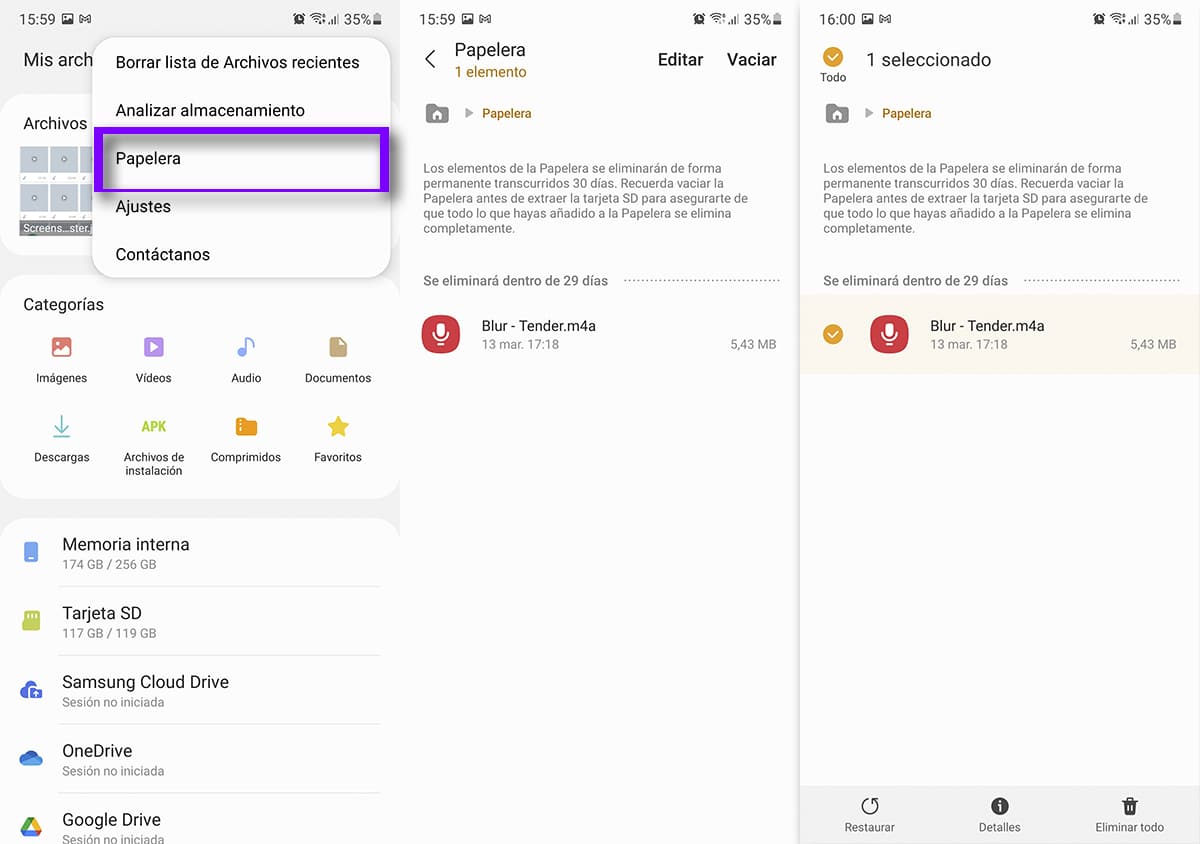
Samsun are o aplicație de explorare a fișierelor foarte utilă și că printre unele dintre virtuțile sale se află funcția de gunoi. Este adevărat că trebuie să-l activăm pentru ca acesta să funcționeze, dar este la fel de simplu ca:
- Mergem în dosarul aplicațiilor Samsung
- Deschidem aplicația My Files Samsung
- Și faceți clic pe butonul din dreapta sus al pictogramei cu 3 puncte verticale
- Apăsăm despre Coșul de gunoi și îl activăm
Acum, vă puteți întreba cum funcționează coșul de gunoi Samsung My Files. Tot ce ștergem de pe un telefon Samsung va fi dus la Coșul de gunoi și va sta acolo 30 de zile. Timp de 30 de zile, trebuie să redeschidem Coșul de gunoi și să recuperăm un fișier pentru a-l returna în spațiul sau locul în care se afla.
Pentru a șterge definitiv un fișier:
- Mergem la Coșul de gunoi din aplicația My Files
- Faceți clic pe oricare dintre fișierele pe care le avem
- Ne un meniu apare în partea de jos cu 3 opțiuni:
- restabili
- Detalii
- și ștergeți toate
- Faceți clic pe Ștergeți totul și vom șterge fișierul respectiv pentru totdeauna, fără nicio modalitate de a-l recupera
Si vrem să ștergem totul din Coșul de gunoi:
- O deschidem din nou și în dreapta sus avem opțiunile Editare și Golire
- Faceți clic pe Golire și ștergeți toate fișierele pe care le avem în acest spațiu
o funcționalitate excelentă a telefoanelor noastre Samsung și asta vă permite să recuperați fișiere. Apropo, dacă vreodată ștergeți rapid așa ceva, amintiți-vă că rămâne în Coșul de gunoi, așa că, dacă doriți să îl ștergeți complet, va trebui să mergeți la Coșul de gunoi pentru al șterge definitiv.
Google Photos, probabil cea mai bună opțiune pentru cei care nu au un telefon Samsung
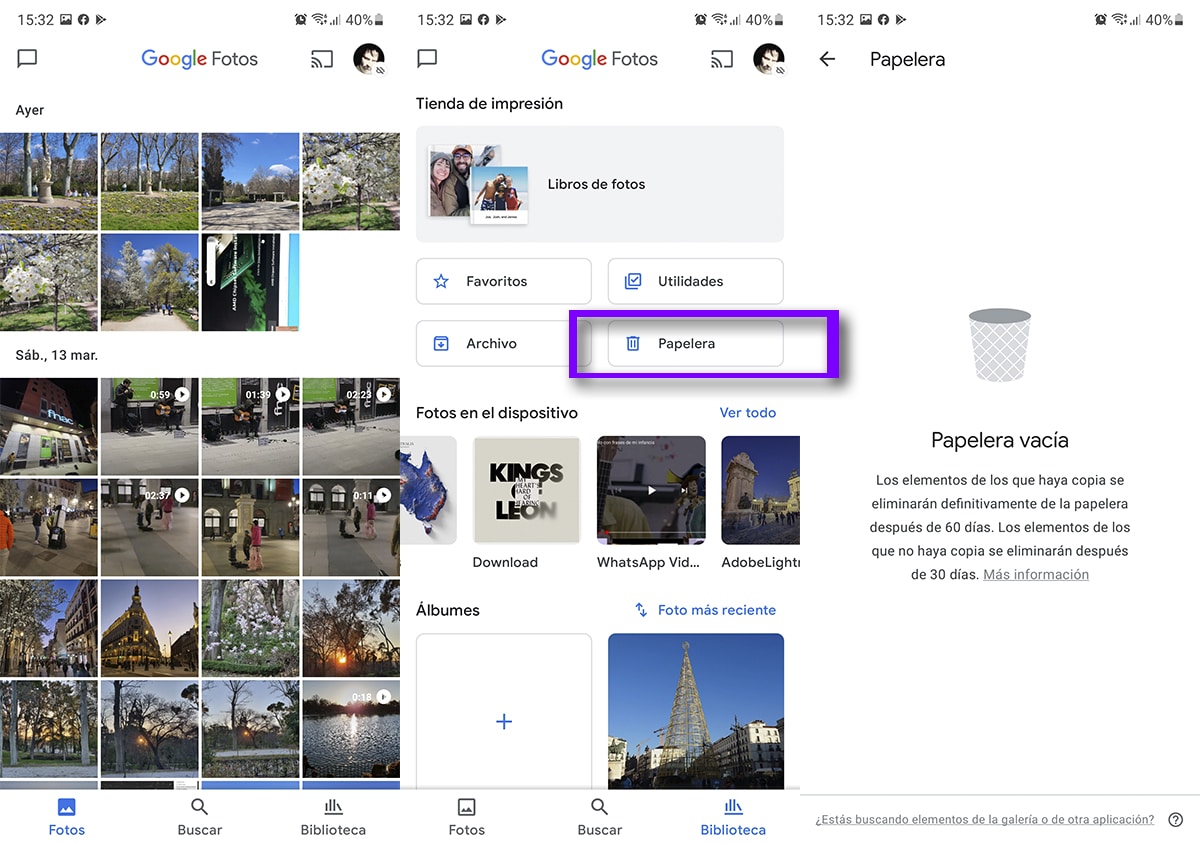
Pentru cei fără telefon Samsung, cu siguranță Google Photos este cea mai bună opțiune Deoarece are un Coș de reciclare care ne permite să protejăm imaginile sau videoclipurile pe care le-am stocat în acest spațiu în cloud pe care îl partajăm cu contul Google atribuit.
Es Este adevărat că nu este la fel de utilă ca aplicația Samsung, deoarece vă permite să protejați orice tip de fișier pe care îl aveți pe mobil, în timp ce Google Photos este mai dedicat imaginilor și videoclipurilor; Mai ales că tot ce ștergem din Fotografii este stocat. Adică, veți găsi tot ce ștergeți din această aplicație, așa că, dacă ați șters ceva de acasă sau altă aplicație, nu uitați că nu veți putea să-l recuperați.
Fân Două puncte care diferențiază Coșul de fotografii de Samsung:
- În primul rând, toate elementele care au o copie vor fi șterse definitiv la 60 de zile după ce am trimis fișierul la coșul de gunoi
- Y în al doilea rând, dacă imaginea sau videoclipul pe care l-am șters și este în coșul de gunoi, nu are copie, va fi șters după 30 de zile
Există două puncte de luat în considerare pentru un coș de gunoi Google Photos din care puteți găsi:
- Deschidem Google Photos
- Mergem în partea de jos la a treia filă Biblioteca
- Chiar în mijlocul ecranului veți găsi „Coșul de gunoi”
- Apăsați și îl veți accesa
Un alt motiv pentru care trebuie să lucrăm mai ales cu galeria Google Photos pentru a nu trebui să instalăm o aplicație alternativă dacă nu avem cu un telefon Samsung; și deasupra acum putem chiar să trecem cu ușurință toate fotografiile care să avem Google Photos în Apple iCloud cu instrumentul dat de acesta.
Coșul de gunoi Android 11
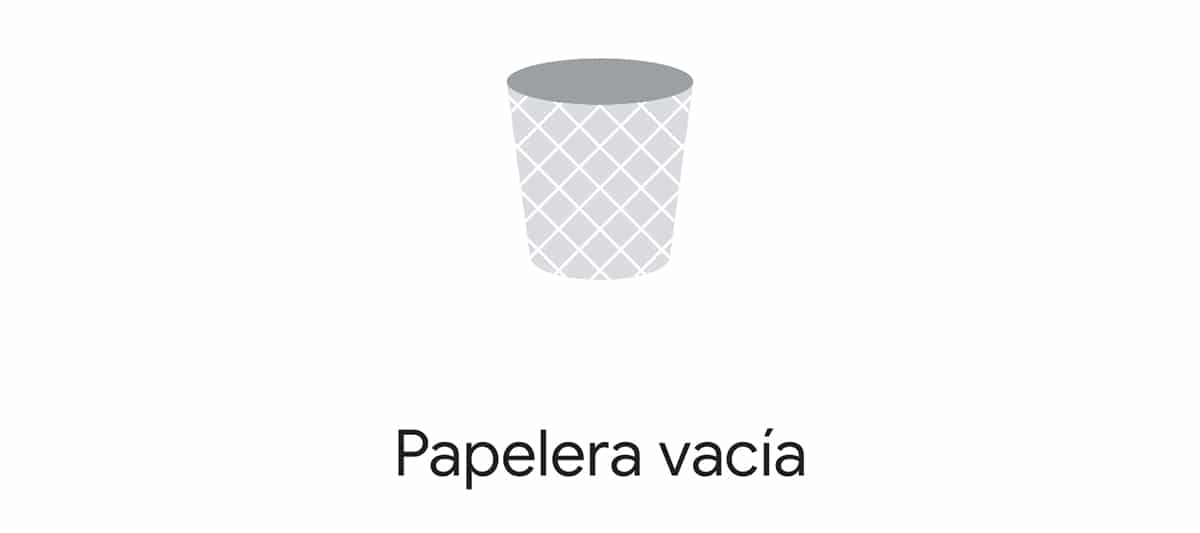
Să vedem, nu este că Android 11 are un coș de gunoi universal care vine deja în mod implicit pe un dispozitiv mobil cu această versiune de Android, dar Google a oferit producătorilor terți opțiunea de a putea activa Coșul de gunoi pe mobilele lor sau în stratul personalizat pe care îl folosesc.
Adică, asta nu trebuie să „programeze” sau să „creeze” un coș de gunoi de la zero, dar rămâne dezactivat în Android 11. Pur și simplu activându-l, îl vor avea așa cum se poate întâmpla în ultimii pixeli lansați de marele G.
Și cei mai buni, nu numai producătorii, ci orice aplicație instalată pe un Android 11 poate activa Coșul de gunoi pentru a fi atribuit acelei aplicații. Acest lucru deschide, de asemenea, ușa dezvoltatorilor de aplicații terți pentru a oferi experiențe mai bune utilizatorilor.
Recuperați imagini și videoclipuri: aplicația Coș de reciclare
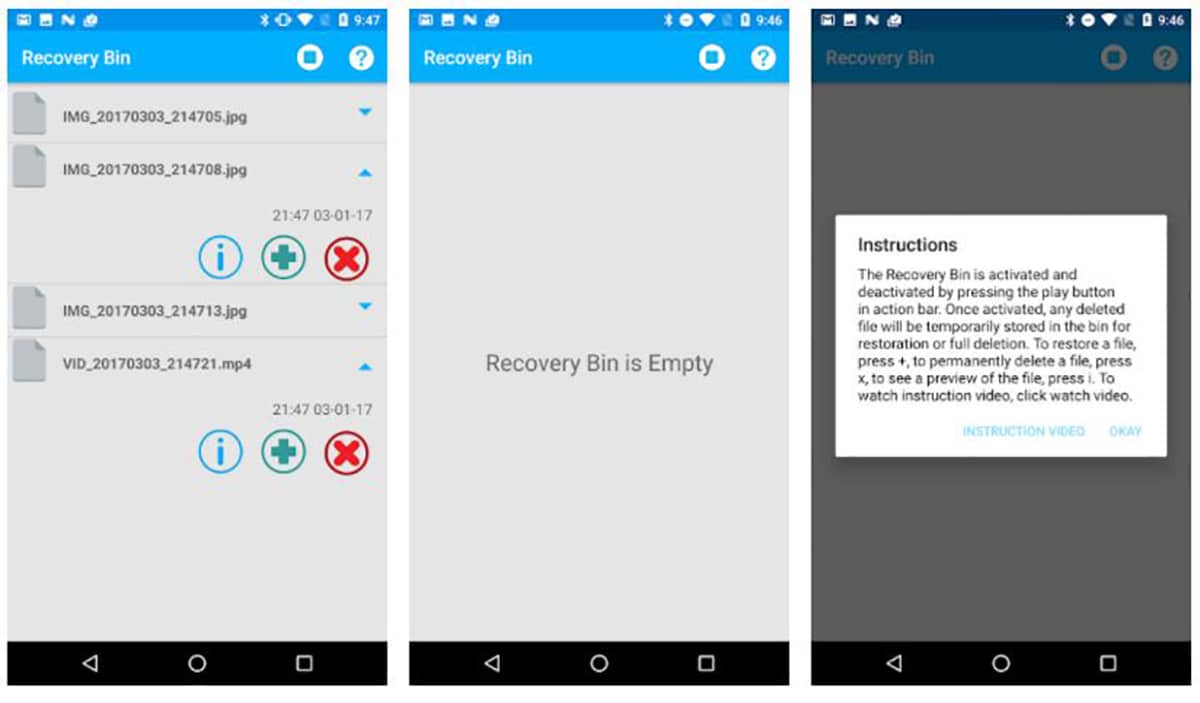
Dacă nu avem un telefon mobil cu Android 11 sau un telefon Samsung și dorim să avem un coș de gunoi pentru întregul sistem, putem extrageți unele dintre cele mai valabile alternative pe care le avem în Play Store. Și este adevărat că unii oferă o experiență foarte plăcută pentru a încerca să ofere o alternativă celor care doresc să-și recupereze fișierele atunci când sunt șterse.
in primul rand vă sfătuim ca Coșul de reciclare să funcționeze într-un mod similar la Google Photos. Și este că numai imaginile și videoclipurile pe care le avem pe mobil sunt trimise la Coșul de gunoi. De exemplu, dacă ștergem un APK, un fișier de instalare, acesta nu va fi preluat în această aplicație, dar va fi șters direct.
Este probabil cel mai mare handicap, deși este adevărat că, dacă îl comparăm cu Fotografii, ne permite ca tot ce ștergem de oriunde să fie luat la acel gunoi.
Un alt avantaj al acestei aplicații este că, dacă recuperăm un fișier, va fi returnat la locația inițială și nu într-un folder „recuperat”. Acest lucru, care poate părea o prostie la sfârșitul zilei, ne poate salva de a fi nevoiți să copiem sau să mutăm fișierul dacă ar fi luat în alt folder.
Cos de gunoi are o comunitate mare de utilizatori de ani de zile și a devenit cea mai bună alternativă ca aplicație Coș de gunoi pentru Android atunci când nu avem niciuna dintre opțiunile menționate până la această secțiune.
Recuperați orice tip de fișier: Coșul de gunoi
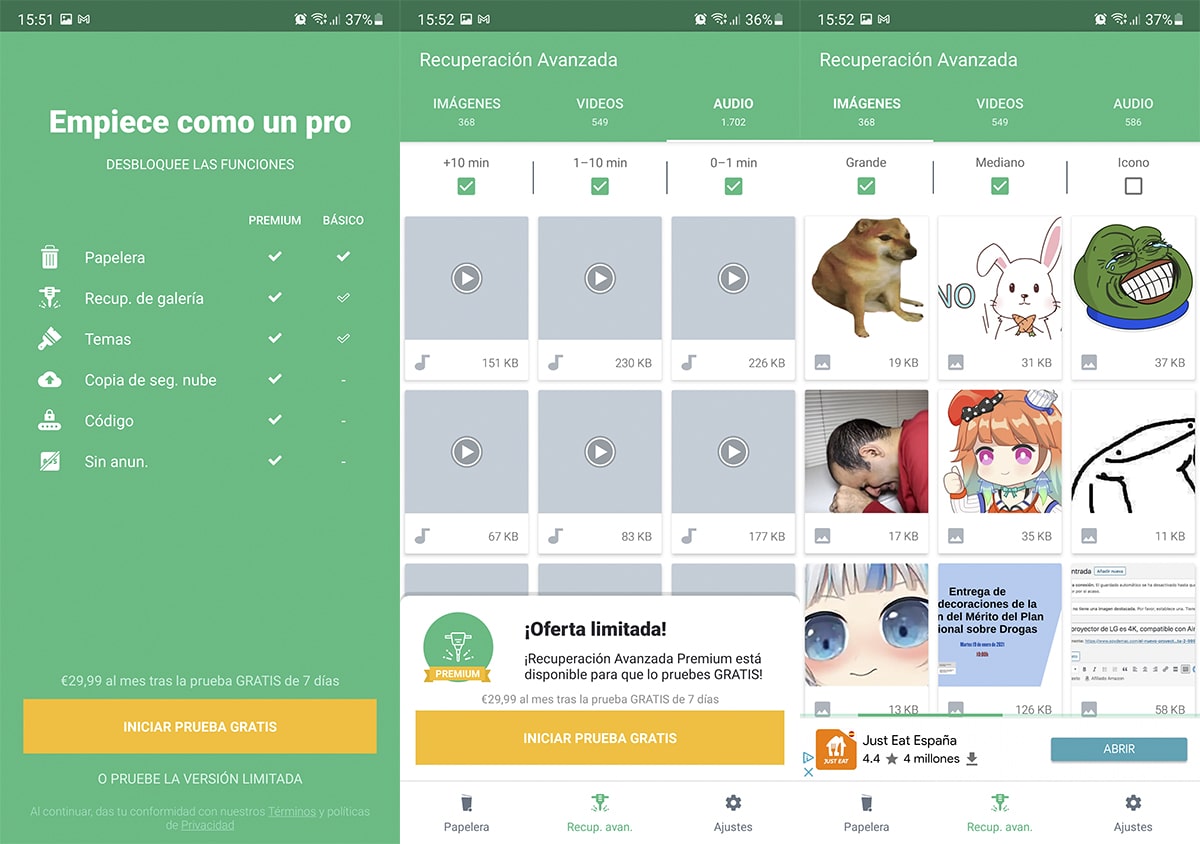
Această aplicație este caracterizată deoarece vom merge la să putem trimite la Coșul de gunoi orice fișier dorim. Adică, chiar și acel APK pe care nu l-am putut trimite la Coșul de gunoi cu aplicația anterioară, îl putem șterge astfel încât să fie acolo câteva săptămâni și dacă îl recuperăm, îl putem face.
Între Un alt avantaj pe care îl are este stocarea în cloud de tip cloud. Adică vom avea un coș de gunoi în cloud unde vor merge toate fișierele pe care le ștergem de pe mobil și astfel le putem recupera fără probleme majore. Faptul că este în cloud sau în cloud (nu ratați aceste servicii cloud gratuite) înseamnă că nu vor ocupa spațiu în stocarea mobilă, deci poate fi o alternativă la cele anterioare pentru acest simplu fapt sau caracteristica speciala.
Acum adevăratul handicap? Are limitele sale și acestea sunt în opțiunea gratuită:
- Cos pentru hartie
- Recuperarea galeriei
- Tematică
- Vine cu publicitate permanentă
Deci, dacă doriți să optați pentru coșul de gunoi din cloud, va trebui să faceți acest lucru treci prin cutie cu 29,99 euro pe lună Și asta poate părea excesiv pentru tot ceea ce oferă pentru acest cost. O aplicație limitată care are cele mai bune plăți sub microplată și care poate fi utilă pentru anumite lucruri, cum ar fi ștergerea imaginilor și videoclipurilor.
Acestea sunt cele mai bune aplicații Coș de gunoi pe care îl aveți pe mobilul dvs. Android și că, în funcție de marca sau versiunea de Android pe care vă aflați, puteți utiliza una sau alta.
